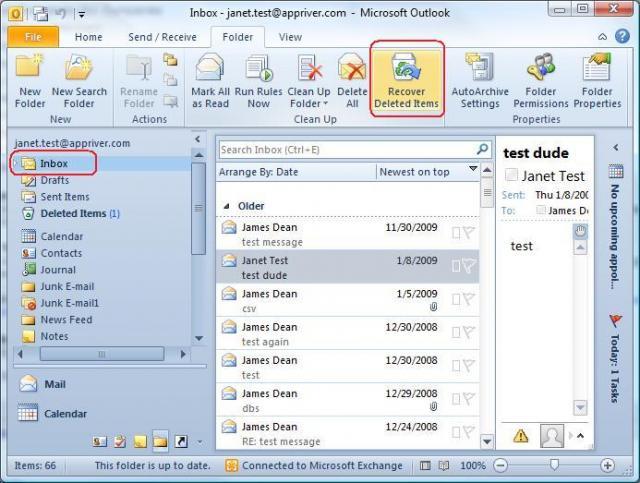Tot i que hi ha moltes possibilitats que mai no hagis suprimit un sol correu de la safata d'entrada de correu electrònic, les coses poden passar accidentalment. Amb les nostres safates d'entrada plenes d'innombrables correus electrònics, molts de nosaltres utilitzem Outlook com a client de correu electrònic principal. L'ús d'Outlook no només organitza la vostra safata d'entrada i us facilita la localització de coses importants, sinó que també us pot ajudar a recuperar els correus electrònics que hàgiu pogut suprimir per error. Si utilitzeu Gmail o Yahoo, potser us heu adonat que si suprimiu qualsevol correu electrònic, aquest es traslladarà a la carpeta d'elements suprimits, més o menys com la paperera de reciclatge del vostre ordinador. I quan suprimiu qualsevol element d'aquesta ubicació, se suprimiran permanentment del vostre sistema.
Llegiu també: Com configurar el correu electrònic a l'aplicació Outlook per a Android
Tanmateix, amb Outlook, també podeu recuperar els elements que heu eliminat permanentment amb l'ajuda de l'eina Recuperar elements suprimits. A continuació es mostren les diferents opcions de recuperació a les quals podeu accedir a Outlook.
Recuperació d'elements de la carpeta d'elements suprimits
Font de la imatge: worldposta.com
- Inicieu sessió a Outlook, aneu a la llista de carpetes de correu electrònic i feu clic a Elements eliminats.
- Localitzeu l'element que voleu recuperar, feu clic amb el botó dret i seleccioneu Mou>una altra carpeta.
- A la llista, feu clic a la carpeta Safata d'entrada i feu clic a D'acord.
- Podeu fer el mateix amb qualsevol altre element, com ara contactes, elements del calendari i tasques.
Llegiu també: Com utilitzar Outlook amb Gmail
Recuperació d'elements eliminats de la carpeta suprimida
Si elimineu o suprimiu qualsevol element de la carpeta suprimida, es mourà a una carpeta anomenada "Elements recuperables". Aquesta ubicació només és accessible amb Outlook i es pot utilitzar per recuperar elements que s'han suprimit permanentment.
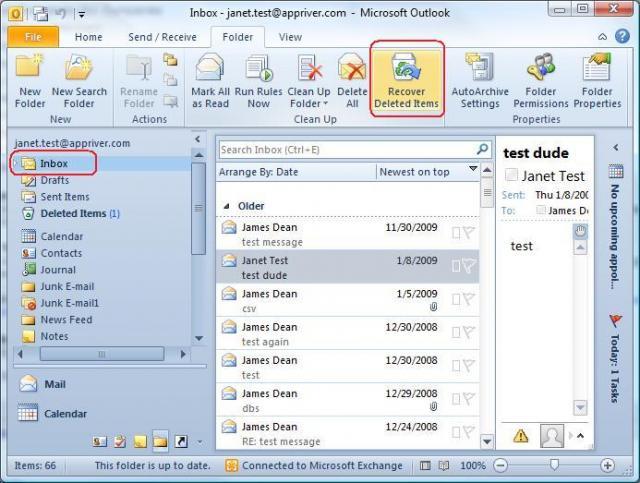
Font de la imatge: worldposta.com
A continuació es mostra com podeu recuperar elements d'aquesta ubicació.
- Inicieu sessió a Outlook, aneu a la llista de carpetes de correu electrònic i feu clic a Elements eliminats.
- A la pestanya Inici, feu clic a Recuperar elements suprimits del servidor.
Nota: això només estarà disponible si esteu connectat a Internet o heu configurat correctament el vostre compte de correu electrònic per treballar amb Outlook.
- Seleccioneu tots els elements que vulgueu recuperar i feu clic a "Restaura els elements seleccionats" seguit de D'acord.
- També podeu trobar elements específics en aquesta ubicació ordenant-los segons el nom, la data o el nom del remitent.
- El mateix procés també es pot repetir per recuperar altres coses, com ara contactes, cites i altres tasques suprimides.
Llegiu també: Com configurar Yahoo Mail a Outlook?
La recuperació d'elements d'aquesta carpeta enviarà els elements seleccionats a la carpeta Elements suprimits. Per tant, seria convenient moure aquests fitxers recentment recuperats a una carpeta separada a la safata d'entrada per evitar que els tornis a suprimir per accident. Altres coses, com ara les cites del calendari, etc., també s'han de tornar al vostre calendari.